
Nätverksproblem
Anslutningsproblem
 Kan inte skapa ett nätverk.
Kan inte skapa ett nätverk.
Kontrollera att <Bekräfta ändrade inställningar för nätverkanslutning> är inställt på <På>.
 En oönskad mottagare har ringts upp.
En oönskad mottagare har ringts upp.
Om en uppringd router är ansluten till samma nätverk som maskinen, ansluter maskinen till en annan mottagare än den avsedda mottagaren, beroende på maskinens inställningar eller den uppringda routern. Detta kan orsaka abonnemangskostnader och samtalsavgifter. Kontrollera följande.
Om routern inte behöver sända paket med gruppsändningar ändrar du routerinställningarna så att paketen sänds med en annan metod än gruppsändning. Om sändningar måste tillåtas med den uppringda routern, kontrollera om onödiga mottagare finns inställda.
Kontrollera att värdnamnet och IP-adressen för filservern, e-postservern etc. i maskinen stämmer.
Om DNS-servern finns på ett externt nätverk använder du IP-adressen istället för värdnamnet, även när du ansluter till en enhet i samma nätverk som datorn är ansluten till.
Om DNS-servern finns på samma nätverk som datorn är ansluten till, kontrollera att informationen information för enheterna som är anslutna till ett externt nätverk är registrerad i DNS-servern och inställningarna är korrekta.
 Kan inte känna igen maskinen från en dator.
Kan inte känna igen maskinen från en dator.
Om datorns IP-adress där Remote UI (Fjärranvändargränssnittet) och hjälpprogrammen exekveras inte tillåts för att skicka och ta emot <Brandväggsinställningar> kan inte maskinens information visas på datorn. Kontrollera om inställningarna är rätt.
När du använder Canon-program som iW Management Console, ställ in <Ange dedikerad grupp> på <På> och välj <Läs/skriv> för <MIB-åtkomstbehörighet>. Sätt även <Reserverad port - inställningar> till <På>.
Maskinen kan inte identifieras om hjälpprogram används för att komma åt maskinen med ett annat gruppnamn än SNMP-gruppnamnet som finns inställt i maskinen. Kontrollera SNMP-gruppnamnet.
Om meddelandet "An error has occurred." visas i webbläsaren och Remote UI (Fjärranvändargränssnittet) inte kan startas kan ogiltiga cachedata finnas kvar. Rensa webbläsarens cacheminne.
Om maskinen går in i viloläge kan den inte identifieras från en dator. Tryck på  (Energispar) för att avbryta viloläget eller ändra <Energiförbrukning i viloläge> till <Hög>.
(Energispar) för att avbryta viloläget eller ändra <Energiförbrukning i viloläge> till <Hög>.
 (Energispar) för att avbryta viloläget eller ändra <Energiförbrukning i viloläge> till <Hög>.
(Energispar) för att avbryta viloläget eller ändra <Energiförbrukning i viloläge> till <Hög>.Problem med trådlösa anslutningar
 Kan inte ansluta till trådlöst LAN och fast LAN samtidigt.
Kan inte ansluta till trådlöst LAN och fast LAN samtidigt.
Du kan inte ansluta till trådlöst LAN och fast LAN samtidigt. USB och trådlöst LAN eller USB och fast LAN kan användas samtidigt.
 Remote UI (Fjärranvändargränssnittet) visas inte.
Remote UI (Fjärranvändargränssnittet) visas inte.
Är <Använd HTTP> och <Fjärrgränssnitt> inställda på <På>?
Om du är ansluten med trådlöst LAN, starta om Remote UI (Fjärranvändargränssnittet) efter att ha kontrollerat att IP-adressen stämmer.
Om du är ansluten med fast LAN, starta om Remote UI (Fjärranvändargränssnittet) efter att ha kontrollerat att IP-adressen stämmer och att nätverkskabeln är i.
Använder du en proxyserver? Lägg i sådana fall till maskinens IP-adress i "Exceptions" (adresser som proxy inte används för) i proxyserverinställningarna i webbläsaren.
Begränsas kommunikationen med andra datorer av brandväggen? Om Remote UI (Fjärranvändargränssnittet) inte visas på grund av att inställningarna är fel, ställ in <Ipv4-adressfilter>, <IPv6-adressfilter> eller <MAC-adressfiltrering> på <Av> i maskinens kontrollpanel.
<Nätverk> <Ipv4-adressfilter>
<Ipv4-adressfilter>
 <Ipv4-adressfilter>
<Ipv4-adressfilter><Nätverk> <IPv6-adressfilter>
<IPv6-adressfilter>
 <IPv6-adressfilter>
<IPv6-adressfilter><Nätverk> <MAC-adressfiltrering>
<MAC-adressfiltrering>
 <MAC-adressfiltrering>
<MAC-adressfiltrering>
 Kan inte ansluta till nätverket.
Kan inte ansluta till nätverket.
IP-adressen kan ha misslyckats att ställas in. Ange IP-adressen igen.
Om du är ansluten med trådlöst LAN, kontrollera att maskinen kan ansluta till nätverket.
 Om du inte vet vilken IP-adress som är inställd.
Om du inte vet vilken IP-adress som är inställd.
Tryck på [Räknare-/enhetsinformation] och kontrollera IP-adressen.
Om du vill veta alla detaljer i inställningarna eller ändra dem trycker du på  (Inställningar/Registrering) och kontrollerar IP-adressen.
(Inställningar/Registrering) och kontrollerar IP-adressen.
 (Inställningar/Registrering) och kontrollerar IP-adressen.
(Inställningar/Registrering) och kontrollerar IP-adressen.
 Kan inte byta från fast LAN till trådlöst LAN eller från trådlöst LAN till fast LAN.
Kan inte byta från fast LAN till trådlöst LAN eller från trådlöst LAN till fast LAN.
Ändrade du även LAN-inställningarna från maskinens kontrollpanel? Du kan inte ändra maskinens anslutningssätt om du inte gör det.
 Om du inte känner till SSID eller nätverksnyckeln för ett trådlöst LAN du vill ansluta till eller om SSID inte visas på skärmen.
Om du inte känner till SSID eller nätverksnyckeln för ett trådlöst LAN du vill ansluta till eller om SSID inte visas på skärmen.
Kontrollera om SSID finns på den trådlösa routern eller dess förpackning.
 SSID för den trådlösa routern visas inte i listan över åtkomstpunkter.
SSID för den trådlösa routern visas inte i listan över åtkomstpunkter.
Kontrollera om den trådlösa routerns SSID som du antecknat stämmer.
Om den trådlösa routerns SSID inte lämnas ut (om den är i dolt läge*), ställ inte den trådlösa routern på att lämna ut SSID.
* Denna funktion förhindrar att en trådlös routers SSID automatiskt upptäcks.
Kontrollera att maskinen är ansluten till nätverket.
Om du inte kan ansluta till ett trådlöst LAN

|

|
Kontrollera datorns status.
Är datorn och den trådlösa routern färdiginstallerade?
Är några kablar till den trådlösa routern (strömkabel, nätverkskabel etc.) urkopplade?
Är den trådlösa routern påslagen?
Om problemet kvarstår:
Stäng av alla enheter och sätt på dem igen.
Vänta en stund och försök sedan ansluta till nätverket igen.
|
|

|
|||

|

|
Kontrollera att maskinen är påslagen.
Om maskinen är påslagen stänger du av den och sedan slår du på den igen.
|
|

|
|||

|

|
Kontrollera maskinens och den trådlösa routerns installationsplats.
Ligger maskinen och den trådlösa routern för långt borta från varandra?
Finns det några hinder, till exempel väggar, mellan maskinen och den trådlösa routern?
Finns det några enheter som ger ifrån sig elektromagnetiska vågor i närheten, såsom en mikrovågsugn eller digital sladdlös telefon?
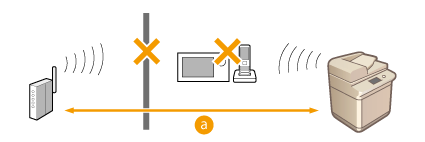
 : Inom 50 m : Inom 50 m |
|

|
|||

|

|
Ange följande inställningar igen.
|

|
Om inställningarna måste anges manuelltOm den trådlösa routern är inställd på följande sätt, ställ in den manuellt (Upprätta en anslutning med detaljerade inställningar):
ANY nekningar* aktiverade.
En automatiskt genererad WEP-nyckel (hexadecimal) är inställd.
Dolt läge aktiverat.
* Den trådlösa routerns inställning för att neka anslutningar till maskinen är "ALLA" eller "blank" för SSID.
Om nödvändigt, ändra inställningarna i den trådlösa routernOm den trådlösa routern är inställd på följande sätt, ändra inställningarna i routern:
MAC-adressfiltrering har ställts in.
WEP har valts eller WPA/WPA2-kryptering är inställd för TKIP vid kommunikation med enbart IEEE 802.11n.
|